티스토리 뷰
Mario Kart 8 Deluxe 는 Nintendo Switch에서 가장 인기 있는 게임입니다. 의심할 여지 없이 모든 수준의 플레이어를 대상으로 하기 때문입니다. 제다이 반사신경이 있는 프로 선수는 200cc에서 경쟁할 수 있으며, 다양한 속도 등급과 모든 레이서가 즐겁게 지낼 수 있도록 지원하는 어시스트가 있습니다.
모든 수준의 플레이어는 모션 컨트롤이 이러한 아날로그 스틱을 약간의 기울이기 동작으로 대체하여 더 나은 성공을 가능하게 한다는 것을 알게 될 것입니다. 이 가이드에서는 동작 제어를 활성화하는 방법, 잠재적인 이점 및 제어 옵션에 대해 간략히 설명합니다.
Mario Kart 8 Deluxe의 모션 컨트롤
이것은 모션 컨트롤을 지원하는 최초의 Mario Kart 게임이 아닙니다. Mario Kart Wii 의 주요 부분 이었고 아마도 Mario Kart 7 에서 덜 사용된 옵션이었을 것 입니다. 따라서 플레이어가 "모션 컨트롤을 사용하고 있습니다!"라고 말하는 동안 게임을 즐기는 세대가 있습니다. 온라인 게임을 할 때 정기적으로 발생합니다.
이 스위치 시리즈 항목에서 작동하는 방식에 관해서는 현재까지 가장 실질적인 제품입니다.

Mario Kart 8 Deluxe의 모션 컨트롤 옵션
모션 컨트롤을 사용하려는 경우 이 기술을 지원하는 Nintendo의 자사 컨트롤러 덕분에 여러 컨트롤 옵션이 있습니다.
- 휴대용 모드의 Joy-Con - Joy-Con이 연결된 상태에서 전체 시스템을 기울이기만 하면 됩니다!
- Joy-Cons + Grip in 휴대용 / 도킹 - Joy-Con 그립을 활용하고 컨트롤러를 바퀴처럼 기울입니다.
- 휴대용/도킹 상태의 Pro Controller - 컨트롤러를 바퀴처럼 타일링하기만 하면 됩니다.
- 휠 액세서리의 단일 Joy-Con(휴대용/도킹) - Joy-Con을 휠에 삽입합니다. 자세한 내용은 아래에서 '활성화'합니다.


모션 컨트롤 을 활성화 하는 것은 캐릭터를 선택한 후에 수행하기 때문에 자동 조종을 활성화하는 것과 비슷합니다 . 카트, 바퀴, 글라이더를 선택하는 화면입니다. 오른쪽 하단에 작은 -/+가 보이시나요? 이 버튼 중 하나를 누르면 하위 화면이 나타납니다. 모션 컨트롤은 중간에 있는 아이콘입니다. 기능을 활성화 및 비활성화하려면 'Y'를 누르십시오. 아이콘 위에 양방향 화살표가 있으면 활성화된 것입니다.
카트와 부품을 선택하고 A를 누르면 이제 갈 수 있습니다!
그래서 컨트롤러를 기울이면 다른 변경 사항이 있습니까?
두 개의 Joy-Con 컨트롤러 또는 Pro 컨트롤러를 사용하는 경우 다른 모든 입력은 동일한 방식으로 작동합니다. 하나의 Joy-Con을 휠에 사용하는 경우(또는 손에 느슨한 경우에도) 경사로에 올라갈 때 컨트롤러를 흔들거나 'Trick' 동작을 위해 점프할 수도 있습니다. 이는 약간의 부스트를 얻는 데 유용한 방법입니다. 그러나 이것을 트리거하는 일반적인 방법(점프와 함께 'ZR' 또는 'R' 시간이 지정됨)은 여전히 작동합니다.
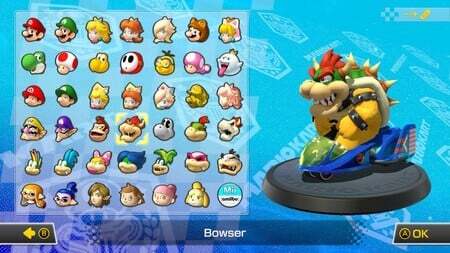
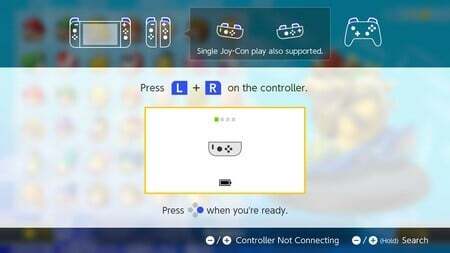
단일 Joy-Con을 컨트롤러로 어떻게 설정합니까?
시스템 설정에서 컨트롤러를 할당할 수 있지만 조금 간단한 게임 내 옵션을 사용하겠습니다. 모션 컨트롤을 활성화 하기 전의 캐릭터 선택 화면에서 실제로 이 작업을 수행 합니다. 이번에는 작은 '+/-'가 오른쪽 상단에 있습니다.
이 작업을 수행하기 전에 Joy-Con이 분리되었는지 확인하십시오. + 또는 -를 누르면 설정 화면이 나타납니다. Joy-Con을 수평으로 기울이고 어깨 버튼 'SL'과 'SR'을 함께 누릅니다. 이제 컨트롤이 모션 컨트롤 및 사용 가능한 휠 액세서리에 완벽한 수평 컨트롤러와 함께 작동합니다.
'게임' 카테고리의 다른 글
| 위어드 웨스트 공략 수배 현상금 팁: 현상금 대상을 잡는 방법 (0) | 2022.04.07 |
|---|---|
| 13 기병방위권 닌텐도 스위치 스트리밍 지침 발표 (0) | 2022.04.07 |
| 마리오 카트 8 디럭스 공략 팁, 힌트, 트릭 및 잠금 해제 (0) | 2022.04.07 |
| 레고 스타워즈: 스카이워커 사가 치트 코드 - 캐릭터 및 차량 잠금 해제 코드 전체 목록 (0) | 2022.04.07 |
| 위쳐 4 Witcher: CD Projekt가 다음 게임으로 언리얼엔진 5를 선택한 이유를 설명합니다. (0) | 2022.04.07 |
- 가이드
- 원신
- 바탕화면
- 공략
- 코드
- 오버워치 2
- 원피스
- 포켓몬스터 스칼렛 바이올렛
- 한글패치
- 캐릭터
- 티어
- 월페이퍼
- 디아블로 4
- 포켓몬고
- 데드 스페이스 리메이크
- 원피스 오디세이
- 무기
- 스포일러
- 게임
- 출시일
- 사이버펑크 2077
- 호그와트 레거시
- 가이드 팁
- 디아블로 이모탈
- 번역
- 제노블레이드 크로니클스 3
- 타워 오브 판타지
- 업데이트
- 엘든링
- 리뷰
| 일 | 월 | 화 | 수 | 목 | 금 | 토 |
|---|---|---|---|---|---|---|
| 1 | 2 | 3 | 4 | |||
| 5 | 6 | 7 | 8 | 9 | 10 | 11 |
| 12 | 13 | 14 | 15 | 16 | 17 | 18 |
| 19 | 20 | 21 | 22 | 23 | 24 | 25 |
| 26 | 27 | 28 | 29 | 30 | 31 |

